1.1 安装
Debian/Ubuntu系统执行:apt-get install screen
2.1 创建作业
在服务器终端输入命令,以创建作业
Screen -S [Name]
例如:
Screen -S train_CNN
创建作业后,你可以在Screen上开始训练你的神经网络,跑你的代码等等……通常来说训练网络或者跑一个时常很长的代码,我们会选择离开电脑。
因此为了防止意外情况出现,我们就选择挂起
2.2 挂起Screen和重新连接:
挂起:Ctrl+a+d(先按住Ctrl和a,在按d):此命令可让你离开作业,此时的作业会在服务器端独立运行
查看作业ID:screen -ls
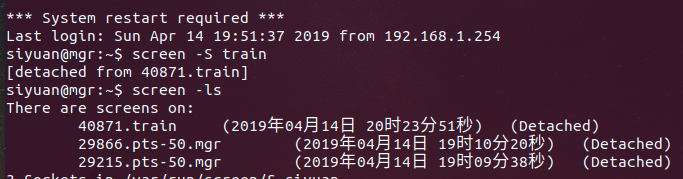
这里的40871就是作业的ID
重新连接:screen -r [ID]
结束作业:screen -X -S [ID] quit
3.1 Screen分屏命令:
输入命令:screen使用工具
上下分屏:ctrl + a 再按shift + s
切换屏幕:ctrl + a 再按tab键
新建一个终端:ctrl + a 再按c
关闭一个终端:ctrl + a 再按x (或直接输入exit退出)
更新中……